Cet article vous expliquera les étapes de création de la synchronisation de votre agenda à RekYou.
📢 Pour synchroniser votre agenda “Google calendar”, il vous faut au préalable avoir débuté la création de votre fiche studio.
💡 Synchroniser votre agenda permet d’augmenter votre taux de réservation, en facilitant l’information de votre disponibilité auprès des artistes.
Vous gardez le contrôle ! Que votre calendrier soit synchronisé ou non, vous recevrez une demande de réservation avec la possibilité d’accepter ou de refuser la demande de réservation.
💡 Nous ne faisons pas remonter les informations présentes dans votre agenda quand vous le synchronisez. Lorsque vous inscrivez une information, cela retire la disponibilité sur RekYou, mais en aucun cas nous avons accès et affichons les détails de ce que vous inscrivez dans votre agenda.
Voici comment sont affichées les informations synchronisées sur RekYou.

Disponibilité sur votre agenda
Comment synchroniser votre agenda “Google calendar” ?
- Se connecter sur son espace RekYou.
- Se rendre dans la partie gestion de votre/vos studio(s)
- Sélectionner le studio que vous souhaitez synchroniser.
- Cliquer sur le stylo permettant de modifier votre fiche studio.

- Sélectionner dans le menu de gauche “Synchroniser mon calendrier”. Vous devrez coller le lien de votre agenda dans le champ “URL du calendrier synchronisé”.
- Rendez-vous sur votre agenda “Google Calendar”
- Cliquer sur les 3 petits points du calendrier que vous souhaitez synchroniser.
- Cliquer sur “Paramètres et Partage”
- Dans l’espace “Autorisations d’accès aux événements”, cliquer sur l’onglet “Rendre disponible publiquement” et sélectionner “Afficher uniquement les informations de disponibilités (masquer les détails)"
- Sur la même page, descendez à l’espace “Intégrer l’agenda”.
- Copier l’adresse dans le champ “Adresse publique au format iCal”
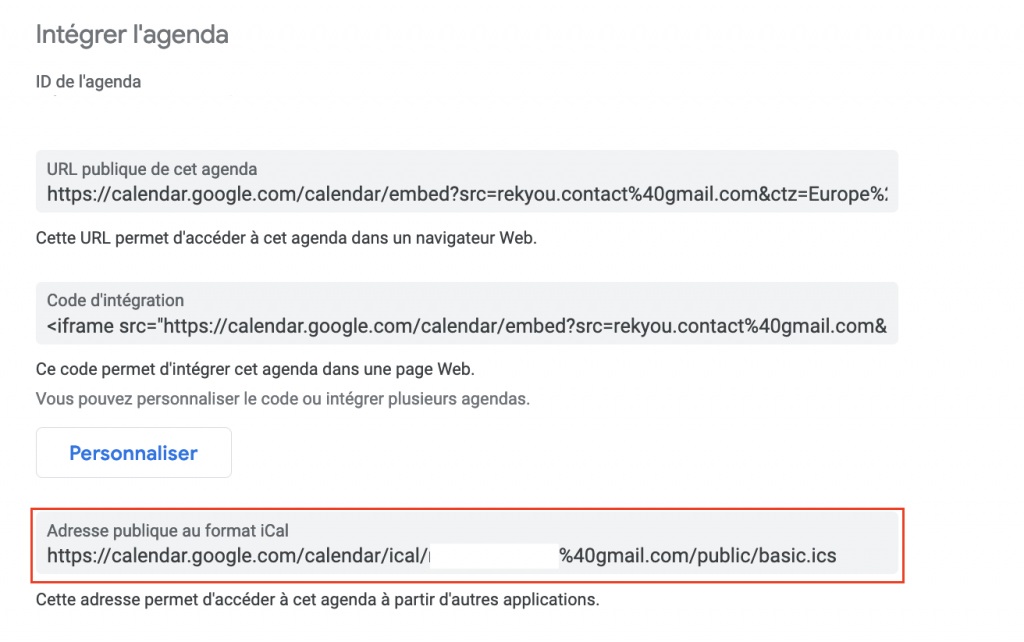
- Coller l’adresse de l’agenda dans le champ ““URL du calendrier synchronisé”” sur RekYou. Puis cliquer sur enregistrer.
Votre agenda est synchronisé !!
Comment ajouter l’agenda RekYou ?
Désormais, synchronisez l’agenda RekYou au vôtre.
- Récupérer l’URL du calendrier RekYou
- Retourner sur votre agenda “Google Calendar” et cliquer à nouveau sur les 3 petits points du calendrier que vous souhaitez synchroniser.
- Ajouter un Agenda à partir de l’URL et ajouter l’URL du calendrier RekYou (pas besoin de cocher la case)
- Retrouver cet agenda dans “paramètres des autres agendas”
- Renommer l’agenda “Réservations RekYou” par exemple
Votre agenda est maintenant parfaitement synchronisé avec les réservations des créneaux horaires sur RekYou !